Modifier le modèle de permissions de projet d'un utilisateur dans le répertoire de la compagnie
Objectif
Modifier le modèle de permissions de projet d' un utilisateur dans l'outil Répertoire au niveau de la compagnie.
Contexte
Les modèles de permissions de projet sont utilisés pour créer un ensemble de permissions pouvant être attribuées à plusieurs utilisateurs. De nombreuses entreprises choisissent de créer des modèles de permissions en fonction des besoins des différents rôles de leur organisation et de leurs collaborateurs.
Après avoir créé vos modèles de permissions (voir Créer un modèle de permissions de projet), vous pouvez modifier le modèle de permissions d'un utilisateur pour un projet à partir du répertoire de la compagnie ou du projet. Cet article vous montre comment modifier les permissions de projet individuelles pour les utilisateurs dans le répertoire au niveau de la compagnie.
Éléments à considérer
- Permissions d'utilisateur requises :
- Permissions de niveau « Admin » dans l'outil Répertoire au niveau de la compagnie.
OU - Permissions de niveau « Lecture seule » ou « Standard » dans l'outil Répertoire au niveau de la compagnie avec la permission granulaire « Créer et modifier des utilisateurs (basé sur des modèles de permissions attribuables) » activée sur le modèle de permissions de votre compagnie ET permissions de niveau « Lecture seule » ou « Standard » dans l'outil Répertoire au niveau du projet avec la permission granulaire « Gérer les modèles de permissions (assignables uniquement) » activée sur votre modèle de permissions de projet.
Remarque : Les utilisateurs avec ces permissions granulaires activées sur leurs modèles de permissions peuvent uniquement :- Mettez à jour le modèle de permissions de projet d'un autre utilisateur pour les projets auxquels il a déjà été ajouté.
-
- Attribuer à d'autres utilisateurs des modèles de permissions attribuables.
- Permissions de niveau « Admin » dans l'outil Répertoire au niveau de la compagnie.
- Conditions préalables :
- Vous devez d’abord créer le modèle que vous souhaitez attribuer à l’utilisateur (voir Créer un modèle de permissions de projet).
- Information supplémentaire :
- La modification des permissions peut également être effectuée dans le répertoire au niveau du projet par les utilisateurs disposant des permissions appropriées. Voir Modifier les permissions d’un utilisateur dans le répertoire du projet.
- Les niveaux de permissions de Procore (Aucun, Lecture seule, Standard et Admin) définissent les actions que les utilisateurs peuvent effectuer et les informations qu'ils peuvent afficher dans chaque outil Procore. Voir Matrice des permissions d'utilisateur - Matrice des permissions Web et Matrice des permissions d'utilisateur - Mobile.
Étapes
- Accédez à l'outil Répertoire au niveau de la compagnie.
- Cliquez sur Utilisateurs.
- Cliquez sur Modifier à côté de l'utilisateur avec le modèle de permissions que vous souhaitez modifier.
- Faites défiler jusqu'à « Paramètres actuels du projet » sous « Paramètres du projet ».
- Recherchez le projet sur lequel vous souhaitez modifier le modèle de permissions de l’utilisateur et cliquez sur Modifier le modèle à la fin de sa ligne.
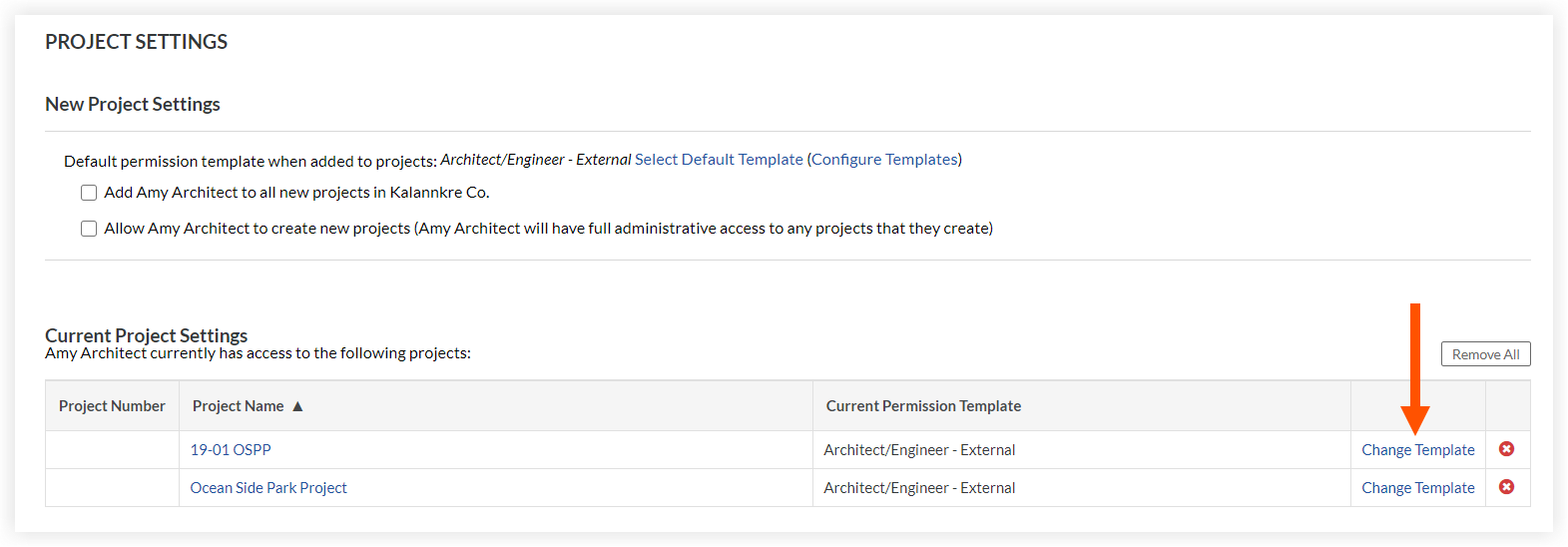
- Dans la fenêtre « Sélectionner un modèle de permissions de projet », sélectionnez le modèle que vous souhaitez appliquer dans le champ « Modèle ».
- Facultatif (Admin uniquement) : Cochez la case « Appliquer ce modèle à tous les projets auxquels appartient [Nom d'utilisateur] » pour appliquer le modèle sélectionné à tous les projets auxquels l'utilisateur a été ajouté dans le compte Procore de votre compagnie. Cette option ne peut être sélectionnée que pour les modèles de permissions globaux.
- Cliquez sur Appliquer.

